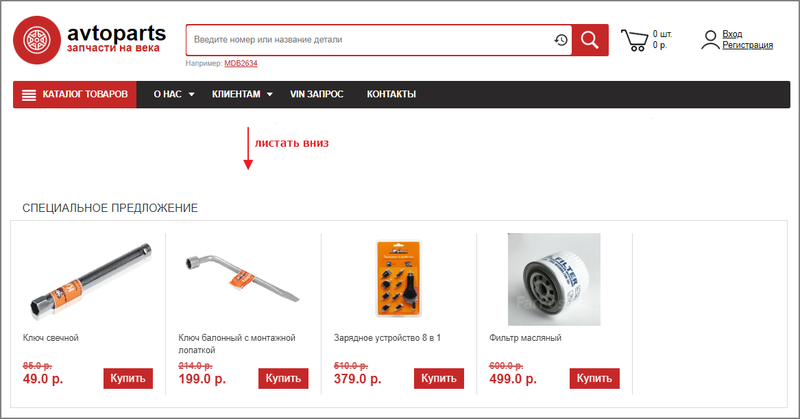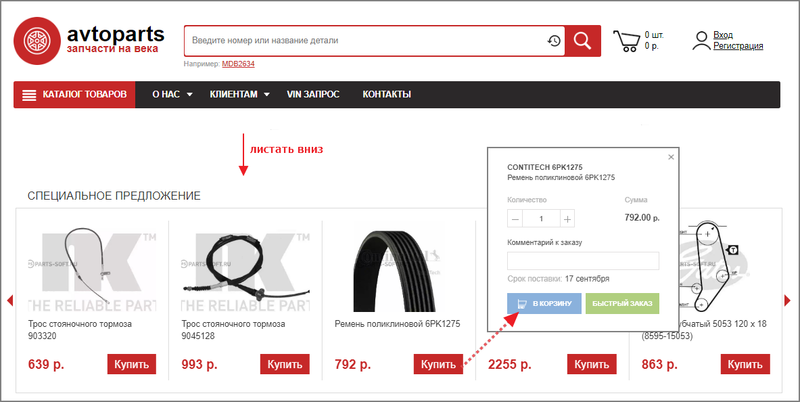- Платформа PARTS SOFT /
- Возможности /
- Блок ТОП-продуктов
Блок ТОП-продуктов
Для продвижения товаров, на которые распространяется действие акций, предусмотрен блок Специальное предложение (см. фото «Вывод товаров по акции из справочника продукции») на главной странице сайта.
Вывести товары в этот блок можно из двух источников:
- из справочника продукции,
- из прайс-листа.
Вывод товаров по акции из справочника продукции
Добавление товаров в блок
Из справочника продукции
ШАГ 1. В разделе админпанели Служебные → Продукция → Товары в списке товаров найдите нужный.
ШАГ 2. Для редактирования его карточки нажмите на кнопку с ручкой.
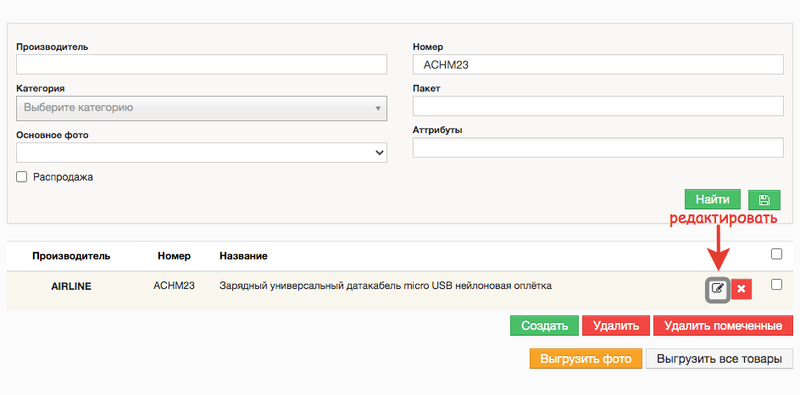
Список товаров по акции в справочнике продукции
ШАГ 3. В карточке товара:
- включите галочку Участвует в акции (1), чтобы товар отображался в блоке специальных предложений;
- при необходимости укажите: акционную цену — в поле Цена (2), а также цену без акции — в поле Старая цена (3);
- введите текст, который будет отображаться при наличии товара — в поле Текст при наличии товара (4);
- порядковый номер, под которым будет отображаться товар — поле Позиция показа в акции (5).
Нажмите на кнопку Сохранить (6).
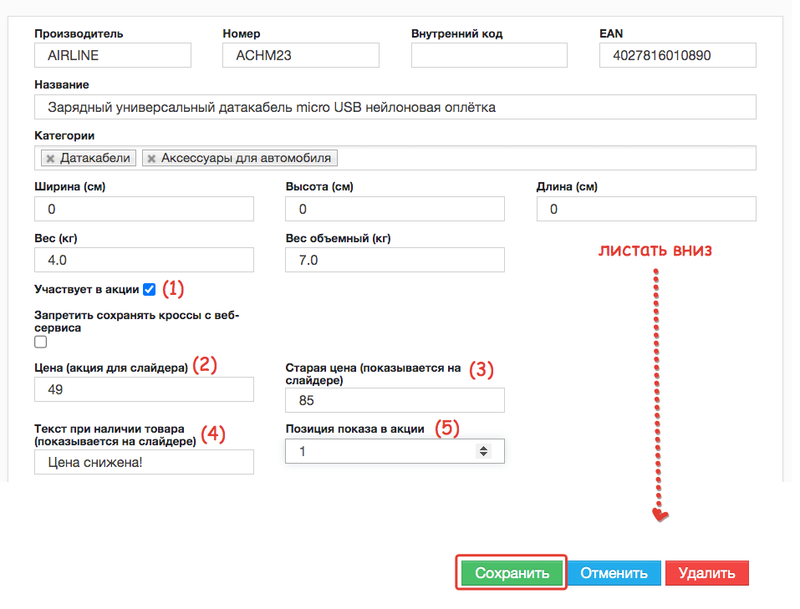
Редактирование карточки продукции
ШАГ 4. Повторите действия в шаге 2-3, чтобы отредактировать карточки других акционных товаров.
Для просмотра всех товаров, участвующих в акции, на странице со списком товаров (см. фото «Список товаров по акции в справочнике продукции») в блоке фильтрации установите галочку Распродажа и нажмите на кнопку Найти.
Из прайс-листа
ШАГ 1. В разделе админпанели Прайсы → Все выберите прайс-лист. Перейдите к редактированию его опций.
Для вывода информации об акциях прайс-лист должен быть:
-
Локальным, т.е не связанным с веб-сервисом.
-
Доступным при проценке, т.е в его опциях включена галочка Активен.
ШАГ 2. На странице опций найдите блок Настройки поисковой выдачи.
ШАГ 3. В поле Участие в акции выберите значение Участвует в акции.
ШАГ 4. Нажмите на кнопку Сохранить.
ШАГ 5. Аналогично (см. шаг 2-4) отредактируйте другие прайс-листы, информация из которых должна выводиться в блок специальных предложений (см. фото «Вывод товаров по акции из прайс-листа»).
Показ блока на главной странице сайта
В меню Сайт → Шаблоны → Список перейдите к настройкам действующего шаблона.
Чтобы в блоке специальных предложений отображались только товары из справочника продукции (см. фото «Вывод товаров по акции из справочника продукции»), укажите:
- В поле Показывать топ товары из Служебные — Продукция (1) — "Да".
- В поле Показывать топ товары из прайс-листов (2) —"Нет".
В случае, если нужно наоборот добавить в блок товары из прайс-листов, установите в поле (1) значение "Нет", а в поле (2) — "Да".
На настроен показ товаров из прайс-листа:
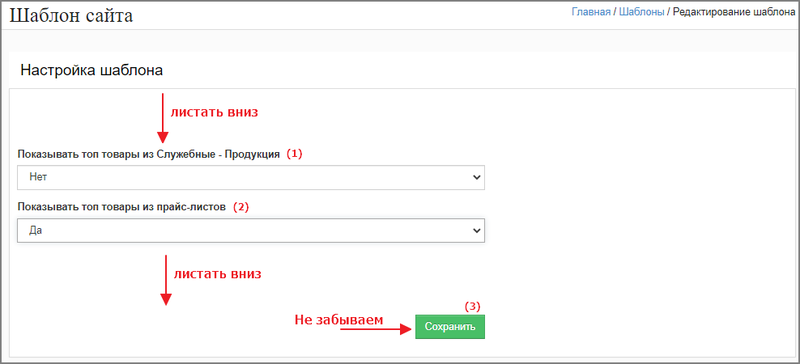
Редактирование шаблона сайта
Для товаров из прайс-листов цены указываются с учетом группы скидок. При этом после нажатия на кнопку Купить клиент сможет сразу добавить товар в корзину:
Вывод товаров по акции из прайс-листа